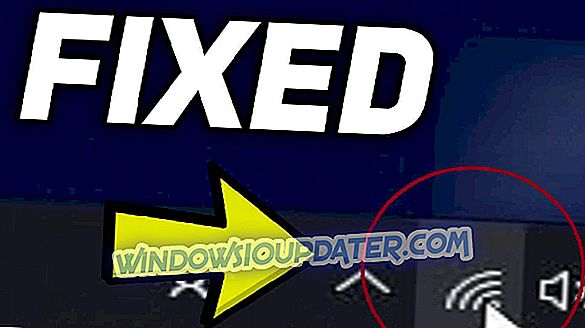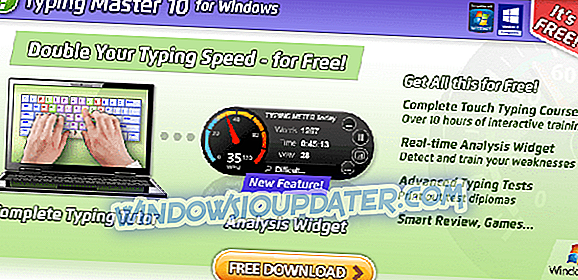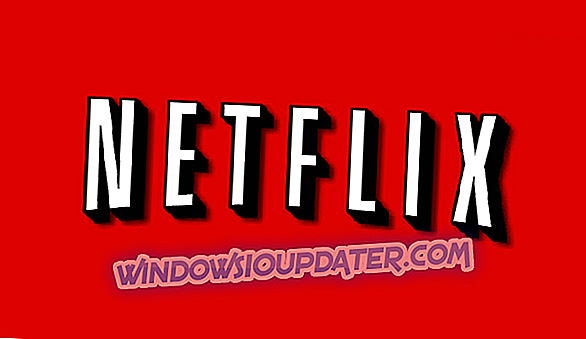I když většina domácností a pracovišť v současné době používá směrovače k šíření signálu Wi-Fi na více zařízení, vždy existuje místo pro další hotspot .
Možná jste omezeni na jeden LAN kabel, nebo chcete omezit síťového administrátora vytvořením vlastní sítě uvnitř sítě (je networkception legitimním termínem?).
Ať tak či onak, v hojnosti hotspot řešení pro PC (včetně vestavěného hotspotu pro Windows 10), jsme dospěli k závěru, že Connectify Hotspot je nejostřejší nástroj v kůlně.
Takže, pokud to má vaši pozornost a jste ochotni se dozvědět, co je Connectify Hotspot a jak to funguje, nezapomeňte zkontrolovat důkladné vysvětlení, které jsme poskytli níže.
Jak proměnit počítač se systémem Windows 10 na místo Wi-Fi pomocí služby Connectify
Co přesně připojuje Hotspot?
Connect Hotspot je, jak můžete uzavřít sami, aplikací používanou hlavně pro vytvoření Hotspotu. Využívá připojení k síti LAN nebo bezdrátové připojení, které jste již vytvořili na svém počítači a šíří jej, což umožňuje připojení dalších zařízení.
Je to v podstatě virtuální směrovač, který nabízí standardní šifrování WPA2-PSK. Toto jsou nejvýznamnější funkce, které můžete očekávat od služby Connectify Hotspot 2018:
- Snadnost použití. Uživatelské rozhraní je tak jednoduché, jak přicházejí.
- Šifrování WPA2-PSK.
- Sdílení LAN nebo Bezdrátové připojení.
- Sledování využití sítě pro každé připojené zařízení individuálně.
- Podpora více jazyků, emoji a Unicode pro název SSID.
- Ad-blokátor pro všechna zařízení připojená k aktivnímu bodu.
Je jich více, ale další funkce jsou vyhrazeny pro verze aplikace PRO a MAX. Kromě toho vás musíme informovat, že tento nástroj nepodporuje systém Windows XP nebo Vista. Takže pokud jste stále uvízl ve vlaku nostalgie, nebudete moci použít.
Jak stahovat a instalovat Connectify Hotspot na Windows 10
Stahování a instalace Connectify se neliší od standardního programu. Abyste se však vyhnuli možným problémům se systémovými prostředky, doporučujeme vám je spustit jako správce a ujistěte se, že jsou vaše síťové ovladače (WLAN i LAN) aktuální.
Zkontrolujte také, zda je bezdrátová anténa připojena, pokud vám chybí zabudované rádio Wi-Fi. Při přípravě konfigurace systému Connectify Hotspot postupujte podle níže uvedených kroků:
- Klepněte pravým tlačítkem myši na tlačítko Start a otevřete Správce zařízení .
- Přejděte na Síťové adaptéry .

- Ujistěte se, že všechny ovladače jsou aktuální a že zařízení funguje.
Nyní, jakmile jste si jisti, že vše je na místě s ovladači, pojďme vám ukázat, jak stáhnout a nainstalovat Connectify Hotspot 2018.
Stáhnout Connectify Hotspot
- Postupujte podle výše uvedeného odkazu a automatické stahování by mělo začít okamžitě.
- Poklepejte na instalační soubor a spusťte instalační program.

- Přijměte licenční podmínky a počkejte minutu, až instalační program dokončí instalaci.

- Restartujte počítač.

- Postupujte podle pokynů, které by vám měly pomoci konfigurovat váš Hotspot.

Nebo jen pokračujte ve čtení a my vám ujistíme, jak to udělat.
Jak používat Connectify k vytvoření hotspotu Wi-Fi
Jak jsme již uvedli, můžeme se dohadovat o hodnotě Connectify, ale jednoduchost je více než zřejmá na první pohled. Některé související aplikace vás požádají o vytvoření propojení mostů a zprostředkování nastavení systému. Není však připojen Hotspot. V rámci samotného instalačního procesu jsou přidány všechny ovladače a doprovodná oprávnění. Měli byste vyvinout nejjednodušší časy při vytváření a konfiguraci hotspotu.
Postup je následující:
- Otevřete Connectify Hotspot 2018 .
- V rozevírací nabídce „ Internet to Share “ vyberte svou aktivní síť. Ať už Wi-Fi nebo LAN.
- Do " Hotspot name " přidejte jakoukoliv příponu, kterou chcete "Connectify -".
- Vytvořte heslo WPA2-PSK (8-63 znaků).
- Zaškrtnutím políčka vyberte, zda chcete používat blokování reklam .

- Spusťte Hotspot.
Kromě toho můžete otevřít Nastavení a nakonfigurovat další vylepšení, jako je například vypnutí / povolení spuštění systému. Pokaždé, když si nejste něčím jisti, můžete otevřít sekci Nápověda, která by vám měla poskytnout dostatek informací, abyste se dostali z propadu.
Prémiové verze VS Free
Kromě standardní verze programu Lite nabízí developer dvě další prémiové verze s nepatrnými rozdíly. K dispozici je verze PRO, která obsahuje tyto další funkce:
- Sdílení internetu z 3G & 4G Networks
- Vlastní pojmenování hotspotu
- Ovládací prvky brány firewall pro připojená zařízení
- Režim kabelového směrovače
Totéž platí pro mírně vylepšenou verzi MAX, která přidává:
- Režim opakovače WiFi
- Režim přemostění
- Vlastní DHCP a IP ovládací prvky
Podle našeho názoru je i verze Lite dostačující pro většinu uživatelů. Nicméně, pokud se vám líbí extra funkce pro vaši aplikaci Hotspot, je v tuto chvíli sleva 70%. Verze PRO a MAX můžete získat za $ 10 nebo $ 15, resp.
Pojďme to zabalit tím, že říká, že verze Lite by vám měla poskytnout dostatek informací o tomto bohatém a spolehlivém nástroji, takže nedůvěřujte našim slovům. Dej to a přesvědč se. Nakonec se ujistěte, že se podělíte o své zkušenosti s námi a našimi čtenáři. Můžete to udělat snadno v sekci komentáře níže.